Ghidul final pentru a converti 3GP în MP3 - Bucurați-vă de muzică minunată
3GP este un fișier multimedia care stochează formate de containere audio și video. Uneori, când doriți să obțineți muzica de fundal a unui videoclip 3GP ca ton de apel sau să o redați singur atunci când îl vizionați, convertorul 3GP în MP3 este singurul instrument pentru a rezolva problema. Din fericire, acest articol vă va oferi cinci instrumente, inclusiv desktop și online. În plus, utilizarea detaliată a fiecărui instrument este oferită pentru a vă învăța cum să convertiți 3GP în MP3.
Lista Ghidului
Partea 1: 2 cele mai bune metode de a converti 3GP în MP3 pe Windows/Mac Partea 2: Mai multe 3 moduri de a converti online 3GP în MP3 Partea 3: Întrebări frecvente despre 3GP în MP3Partea 1: 2 cele mai bune metode de a converti 3GP în MP3 pe Windows/Mac
Metoda 1: AnyRec Video Converter
Dacă doriți să obțineți un convertor 3GP în MP3 cu sunet de înaltă calitate, AnyRec Video Converter trebuie să fie cea mai bună alegere pe care o meriți. Acest convertor video preeminent vă permite să convertiți 3GP în MP3 de 320 Kbps prin personalizarea setărilor. De asemenea, puteți converti mai multe fișiere 3GP simultan pentru a economisi timp. În plus, oferă instrumente esențiale de editare audio, cum ar fi amplificator de volum și sincronizare audio. Descărcați-l gratuit pentru a experimenta conversia rapidă din 3GP în MP3 și pentru a obține sunet de cea mai înaltă calitate!

Convertiți 3GP în MP3 cu 320 Kbps de sunet mai rapid.
Sprijină conversia în lot pentru a converti mai multe fișiere 3GP simultan.
Furnizați mai mult de 1000 de formate pentru a converti orice videoclip în MP3.
Editor audio esențial pentru a vă ajusta fișierul audio după bunul plac.
Descărcare sigură
Descărcare sigură
Pasul 1.Odată descărcat de pe site-ul oficial, deschideți imediat AnyRec Video Converter. Încărcați fișierele dvs. 3GP făcând clic pe butonul „Adăugați fișiere” din colțul din stânga sus, fără limitări de dimensiune a fișierului.
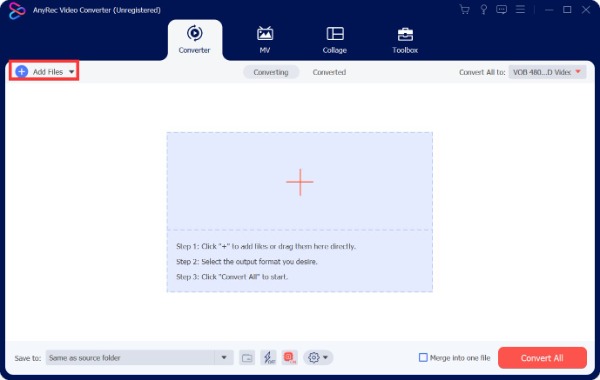
Pasul 2.Deschideți meniul Format și faceți clic pe butonul „Audio” din partea de sus. Apoi puteți alege „MP3” ca format de ieșire din listă.
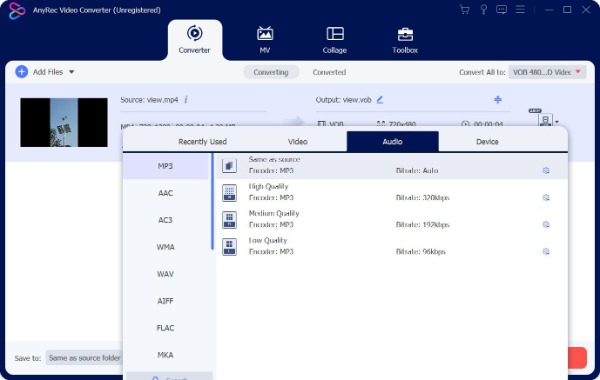
Pasul 3.Pentru sunet de înaltă calitate, faceți clic pe butonul „Profil personalizat” cu o pictogramă roată. Apoi, puteți seta rata de eșantionare, canalul și rata de biți. Faceți clic pe butonul „Creați nou” din partea de jos după setări.
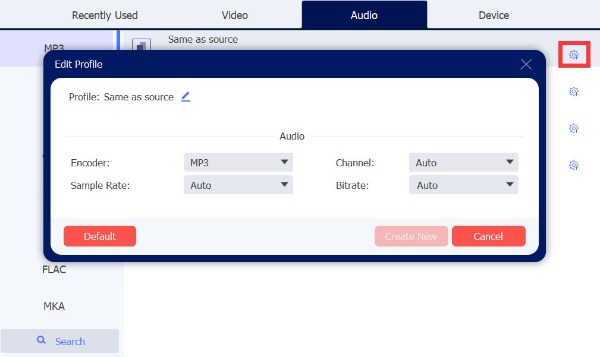
Pasul 4.Ultimul pas este să convertiți 3GP în MP3 făcând clic pe butonul „Convertiți tot” din colțul din dreapta jos. De asemenea, puteți îmbina diferite fișiere selectând opțiunea „Într-un singur fișier”.
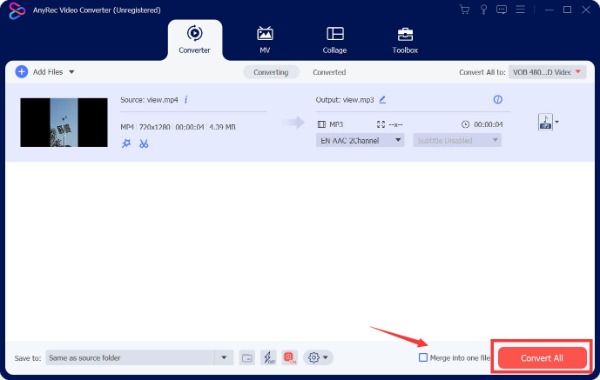
Metoda 2: VLC Media Player
VLC Media Player este un renumit player multimedia, dar cu el puteți și converti 3GP în MP3. Acest convertor video gratuit vă permite să previzualizați înainte de conversie. Îl puteți folosi pe aproape orice platformă, cum ar fi Windows, Mac și Linux. În plus, oferă multe codecuri populare pentru a converti videoclipuri în MP3. Dar nu există suficientă funcție de editare.
Pasul 1.Descarca VLC Media Player pe dispozitivul dvs. de pe site-ul oficial și lansați-l direct. Apoi faceți clic pe butonul „Media” pentru a alege opțiunea „Convertire/Salvare” din listă.
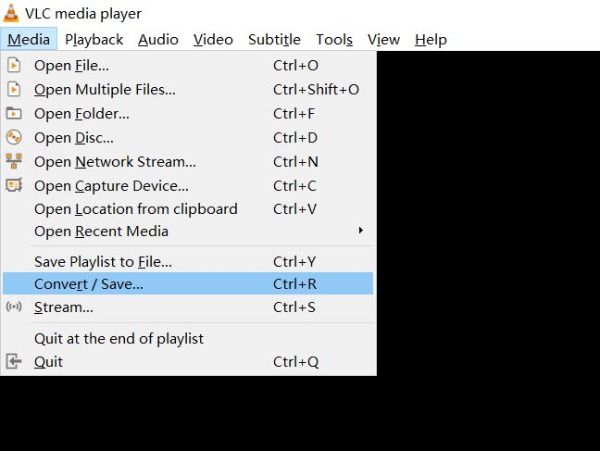
Pasul 2.Trebuie să încărcați un fișier 3GP făcând clic pe butonul „Adăugați” cu o pictogramă plus din fereastra „Deschideți media”. Apoi faceți clic pe butonul „Conversie/Salvare” din partea de jos.
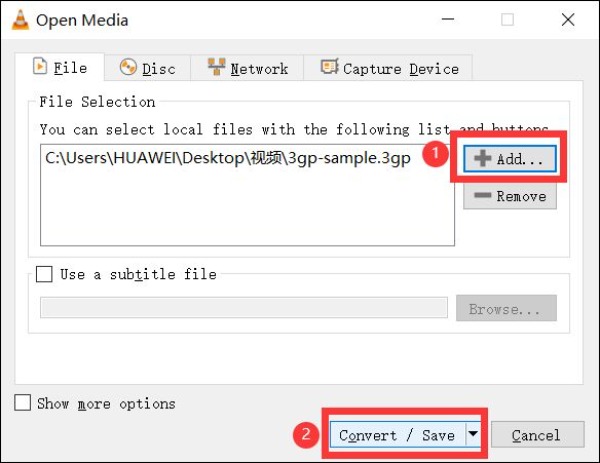
Pasul 3.Selectați MP3 făcând clic pe butonul drop-down de lângă „Profil”.
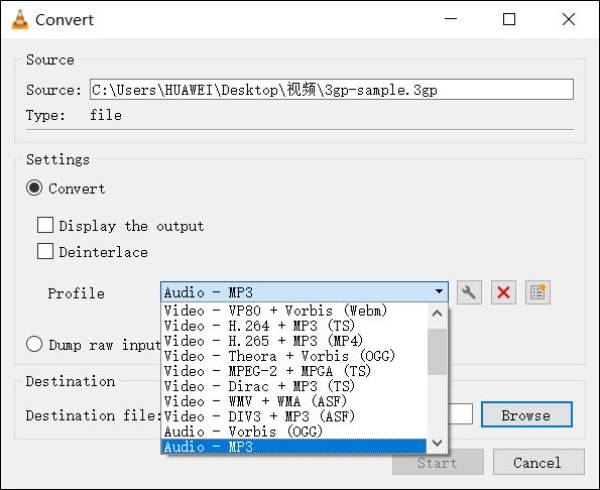
Pasul 4.Faceți clic pe butonul „Răsfoiți” pentru a alege folderul de ieșire. Apoi convertiți 3GP în MP3 făcând clic pe butonul „Start”.
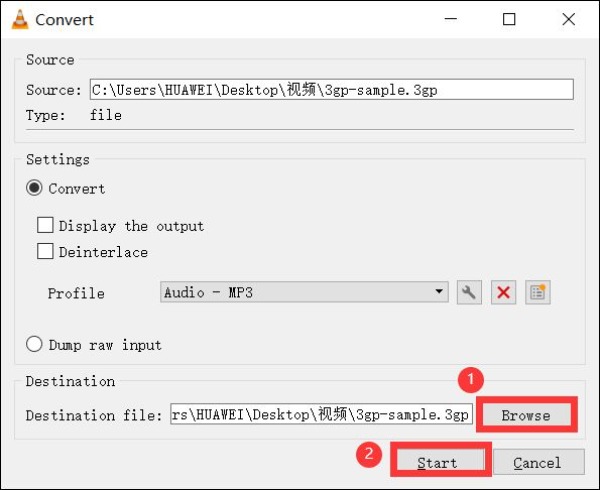
Partea 2: Mai multe 3 moduri de a converti online 3GP în MP3
Dacă doriți un convertor web 3GP în MP3 fără descărcare, iată trei instrumente online diferite. Puteți alege unul pe care să îl utilizați în funcție de preferințele și nevoile dvs. Cu toate acestea, vă rugăm să rețineți că instrumentul online are anumite limitări. Dacă nu te afectează, este cel mai bun.
Zamzar
Zamzar este un popular convertor de fișiere online care acceptă conversia fișierelor video, audio, imagini, documente și alte fișiere. Cu el, puteți converti 3GP în MP3 fără a descărca niciun software. Cu toate acestea, dezavantajul este că acceptă doar încărcarea fișierelor de până la 50 MB și nu are funcții de editare.
Pasul 1.Deschideți Zamzar în orice browser și faceți clic pe butonul „Alege fișiere” pentru a importa fișierul 3GP.
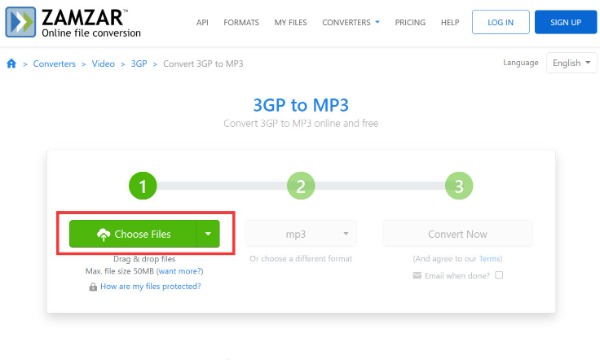
Pasul 2.Faceți clic pe butonul „Format” din mijloc pentru a selecta formatul MP3.
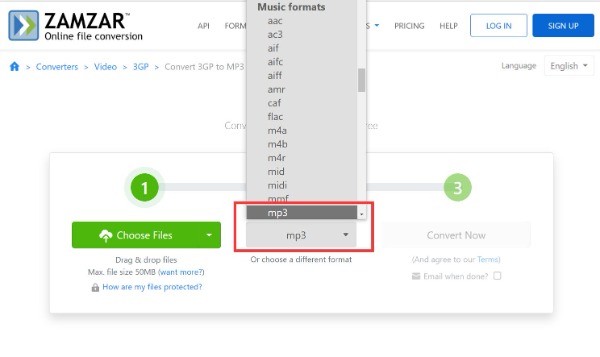
Pasul 3.În cele din urmă, convertiți 3GP în MP3 făcând clic pe butonul Convertiți acum.
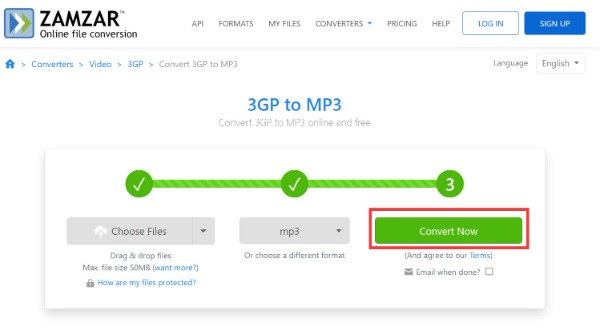
Convertio
Există un convertor online 3GP în MP3 care acceptă conversia lot? Da! Convertio este o alegere frumoasă pe care o poți lua în considerare. Acest instrument excelent vă permite să convertiți mai multe fișiere 3GP în același timp. Mai mult, oferă și setări pentru ajustarea fișierelor, cum ar fi rata de biți, canalul și volumul. Din păcate, versiunea gratuită va limita numărul de conversii în lot și dimensiunea fișierului.
Pasul 1.Faceți clic pe butonul „Alegeți fișierele” pentru a încărca fișierele 3GP.
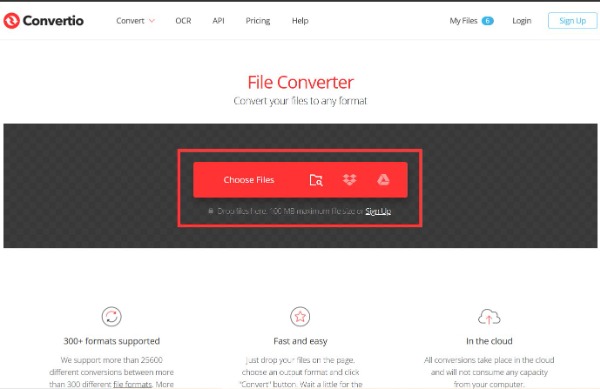
Pasul 2.Alegeți MP3 ca format de ieșire făcând clic pe butonul drop-down.
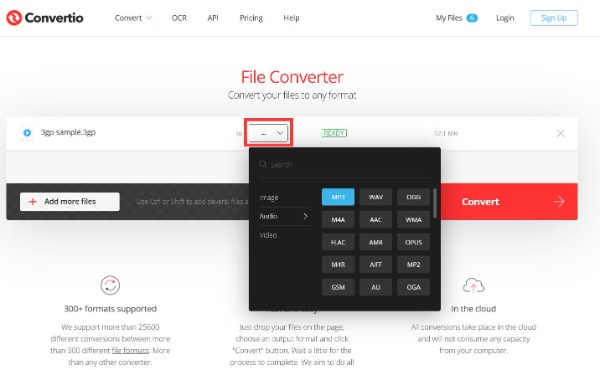
Pasul 3.Puteți face clic pe butonul „Setări” cu o pictogramă roată dacă doriți să tăiați fișierul sau să reglați volumul.
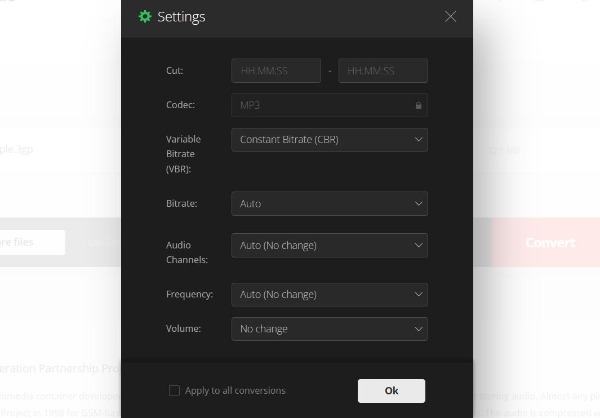
Pasul 4.După aceea, ar trebui să faceți clic pe butonul „Convertire” pentru a converti 3GP în MP3.
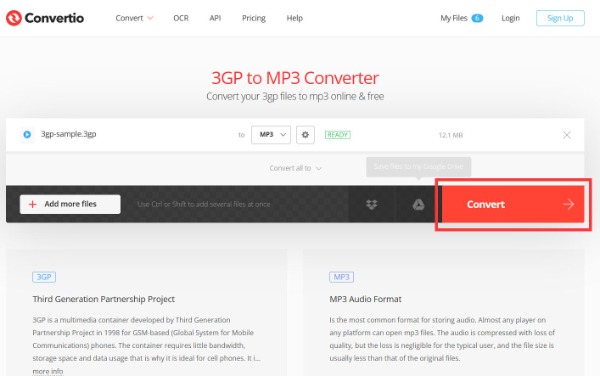
FreeConvert
Când doriți să obțineți un convertor online 3GP în MP3 cu opțiuni avansate, FreeConvert este un instrument excelent pe care îl puteți încerca. Acest instrument online vă permite să tăiați sunetul în funcție de nevoile și preferințele dvs. Mai mult, vă permite să reglați volumul și să adăugați efecte, cum ar fi fading in/out și rezerva audio.
Pasul 1.Încărcați fișierul 3GP făcând clic pe butonul „Alege fișiere”.
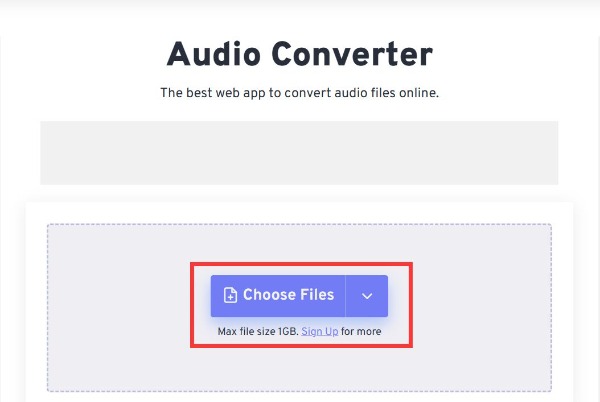
Pasul 2.Ar trebui să faceți clic pe butonul „Selectați ieșirea conversiei” pentru a alege MP3.
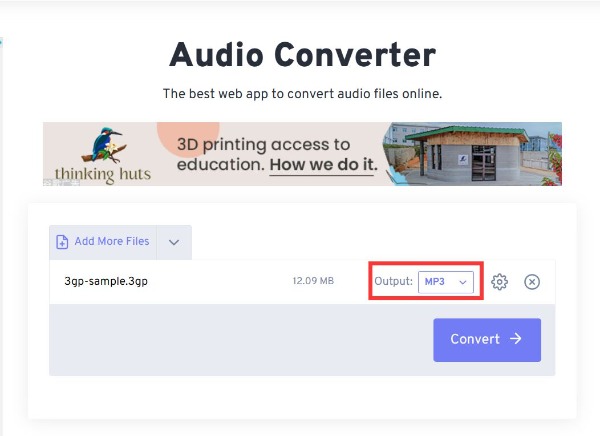
Pasul 3.În cele din urmă, faceți clic pe butonul Convertiți pentru a converti 3GP în MP3.
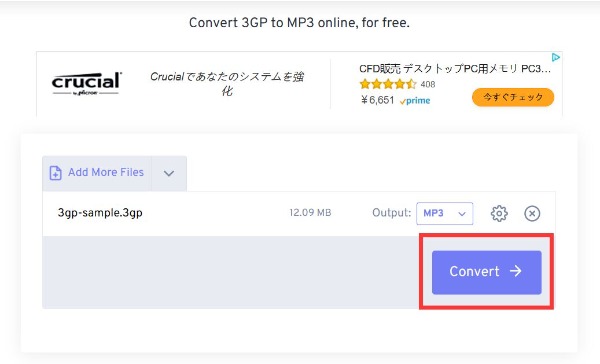
Partea 3: Întrebări frecvente despre 3GP în MP3
-
Cum se convertesc 3GP în MP3 cu FFmpeg?
Trebuie să utilizați linia de comandă pentru a converti fișiere audio 3GP în MP3 cu FFmpeg, ffmpeg -i original_video.3GP -ab 56 -ar 3300 -b 100 -r 14 -s 320 × 240 -f mp3 final_audio.mp3.
-
Ce este un fișier 3GP?
3GP este un fișier multimedia inventat de programul partener de a treia generație pentru a salva formatul de container audio și video. Este ca o versiune simplificată a MPEG4, care poate reduce dimensiunea fișierului din dispozitiv.
-
Cum se convertesc 3GP în MP3 utilizând frâna de mână?
Faceți clic pe butonul „Open Source” pentru a încărca fișierul 3GP și alegeți calea de ieșire făcând clic pe butonul „Răsfoiți”. Apoi alegeți MP3-ul din secțiunea „Format” și faceți clic pe butonul „Start” pentru a converti 3GP în MP3.
Concluzie
Acest tutorial prezintă cinci moduri de a converti fișiere 3GP în MP3 pentru a asculta muzică. În primul rând, software-ul desktop precum AnyRec Video Converter este cea mai bună alegere pentru extragerea MP3 din fișiere 3GP. Nu numai că este foarte stabil, dar poate produce și rezultate de înaltă calitate. În plus, această postare oferă și trei convertoare online 3GP în MP3 pentru a vă ajuta să procesați rapid fișierele fără a fi descărcate.
Descărcare sigură
Descărcare sigură
